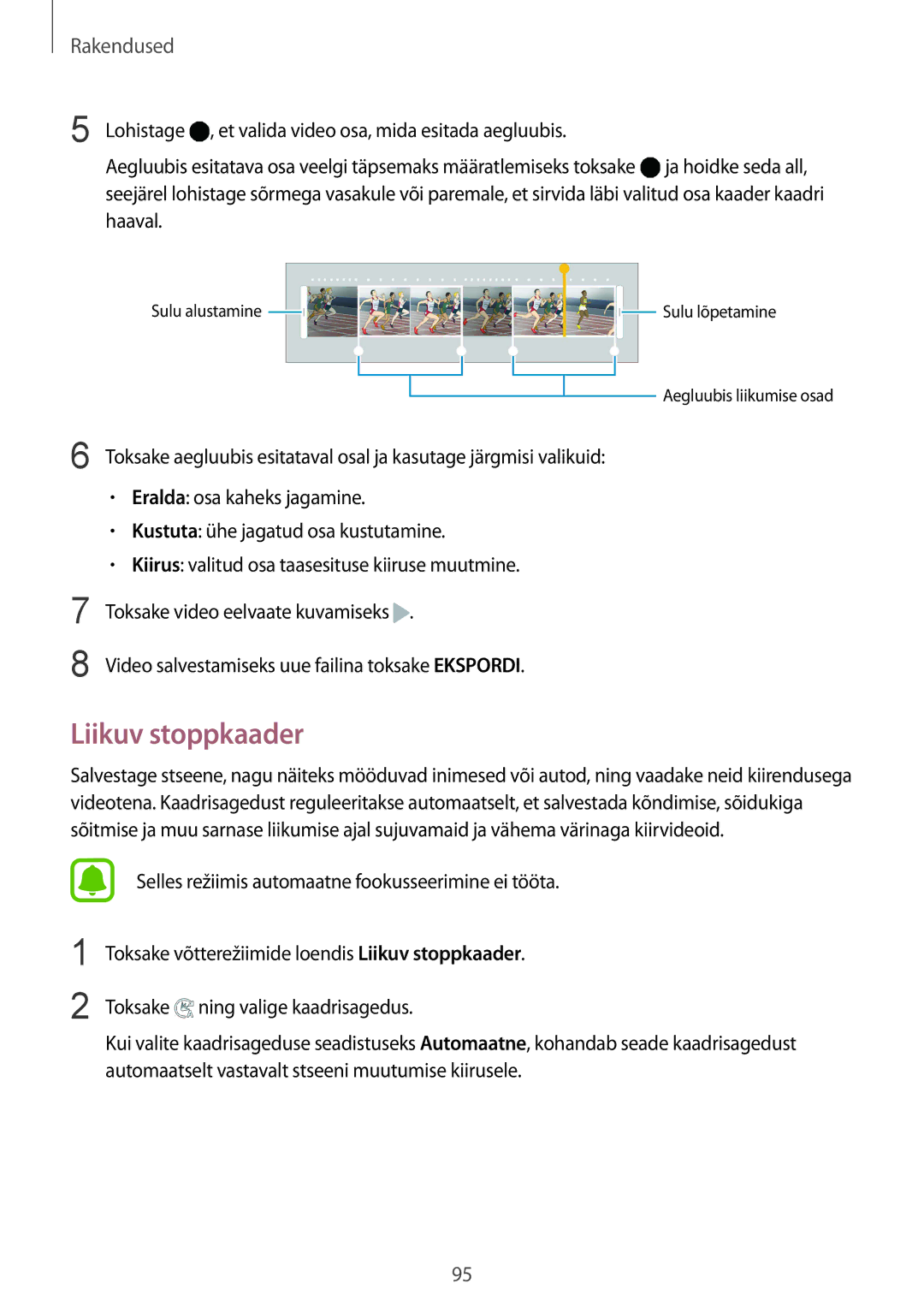Rakendused
5 Lohistage ![]() , et valida video osa, mida esitada aegluubis.
, et valida video osa, mida esitada aegluubis.
Aegluubis esitatava osa veelgi täpsemaks määratlemiseks toksake ![]() ja hoidke seda all, seejärel lohistage sõrmega vasakule või paremale, et sirvida läbi valitud osa kaader kaadri haaval.
ja hoidke seda all, seejärel lohistage sõrmega vasakule või paremale, et sirvida läbi valitud osa kaader kaadri haaval.
6
7
8
Sulu alustamine |
|
|
|
|
|
|
|
|
| Sulu lõpetamine |
|
|
|
|
|
|
|
|
| ||
|
|
|
|
|
|
|
|
|
|
|
|
|
|
|
|
|
|
|
|
|
|
|
|
|
|
|
|
|
|
|
|
|
Aegluubis liikumise osad
Toksake aegluubis esitataval osal ja kasutage järgmisi valikuid:
•Eralda: osa kaheks jagamine.
•Kustuta: ühe jagatud osa kustutamine.
•Kiirus: valitud osa taasesituse kiiruse muutmine.
Toksake video eelvaate kuvamiseks ![]() .
.
Video salvestamiseks uue failina toksake EKSPORDI.
Liikuv stoppkaader
Salvestage stseene, nagu näiteks mööduvad inimesed või autod, ning vaadake neid kiirendusega videotena. Kaadrisagedust reguleeritakse automaatselt, et salvestada kõndimise, sõidukiga sõitmise ja muu sarnase liikumise ajal sujuvamaid ja vähema värinaga kiirvideoid.
1
2
Selles režiimis automaatne fookusseerimine ei tööta.
Toksake võtterežiimide loendis Liikuv stoppkaader.
Toksake ![]() ning valige kaadrisagedus.
ning valige kaadrisagedus.
Kui valite kaadrisageduse seadistuseks Automaatne, kohandab seade kaadrisagedust automaatselt vastavalt stseeni muutumise kiirusele.
95